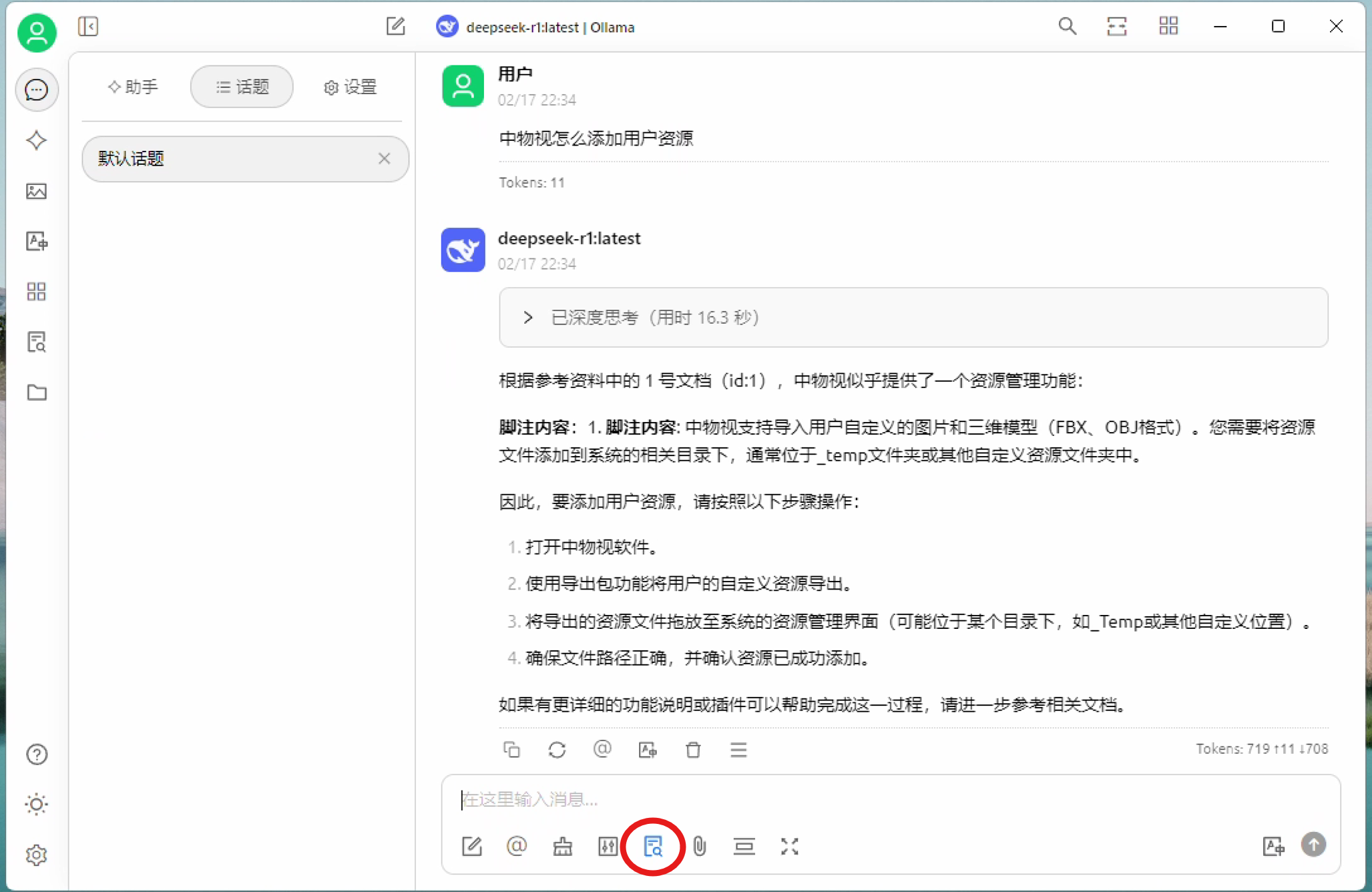上篇文章,介绍了怎么在本地部署DeepSeek大模型服务,但是仅限于对话聊天,本文在之前的基础上,用DeepSeek搭配上Cherry Studio来构建个人知识库。
Cherry Studio 安装
下载
打开Cherry Studio的官方网站:https://cherry-ai.com

点击开屏页面上的“下载客户端”按钮,进入到下载页面,点击“立即下载”即可
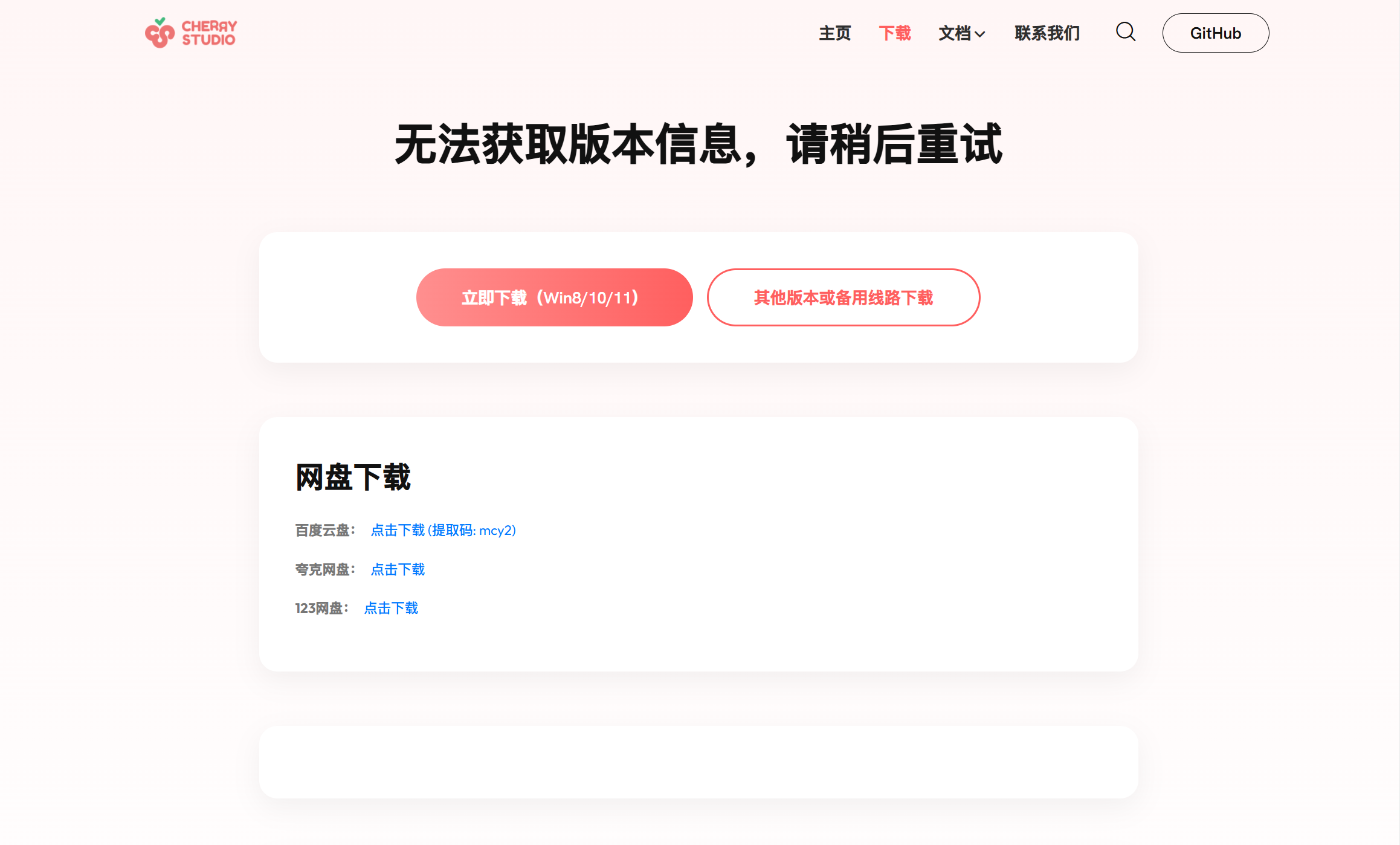
除了直链下载之外,还提供了网盘下载,更加方便,在我的电脑上就没办法通过直链下载,所以我选择了123网盘下载。
安装
双击运行 Cherry-Studio-0.9.24-setup.exe 文件,建议选择“未使用这台电脑的任何人安装”,防止切换用户之后无法运行。
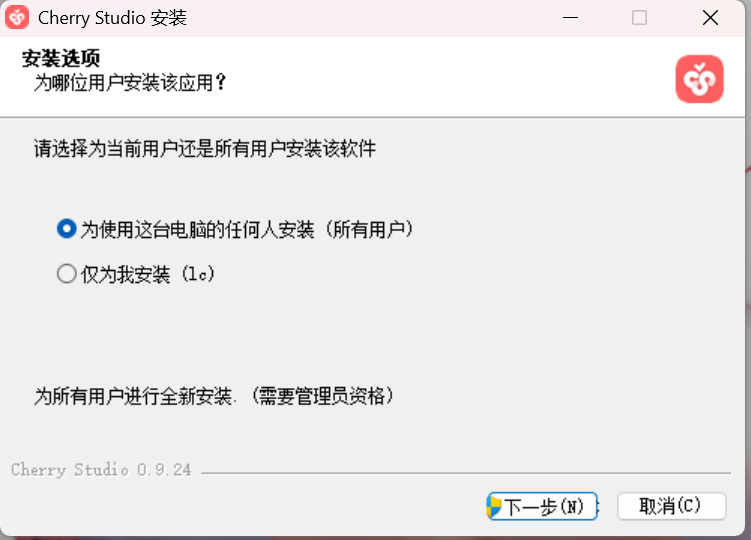
接着就是一直点击“下一步”,直到最后完成后自动运行软件。软件默认安装在C盘,如果不想装在C盘可以自定义安装位置。
Cherry Studio 配置大模型
软件主界面如图所示,默认进入聊天页面。接下来我们对软件进行一些个性化配置。
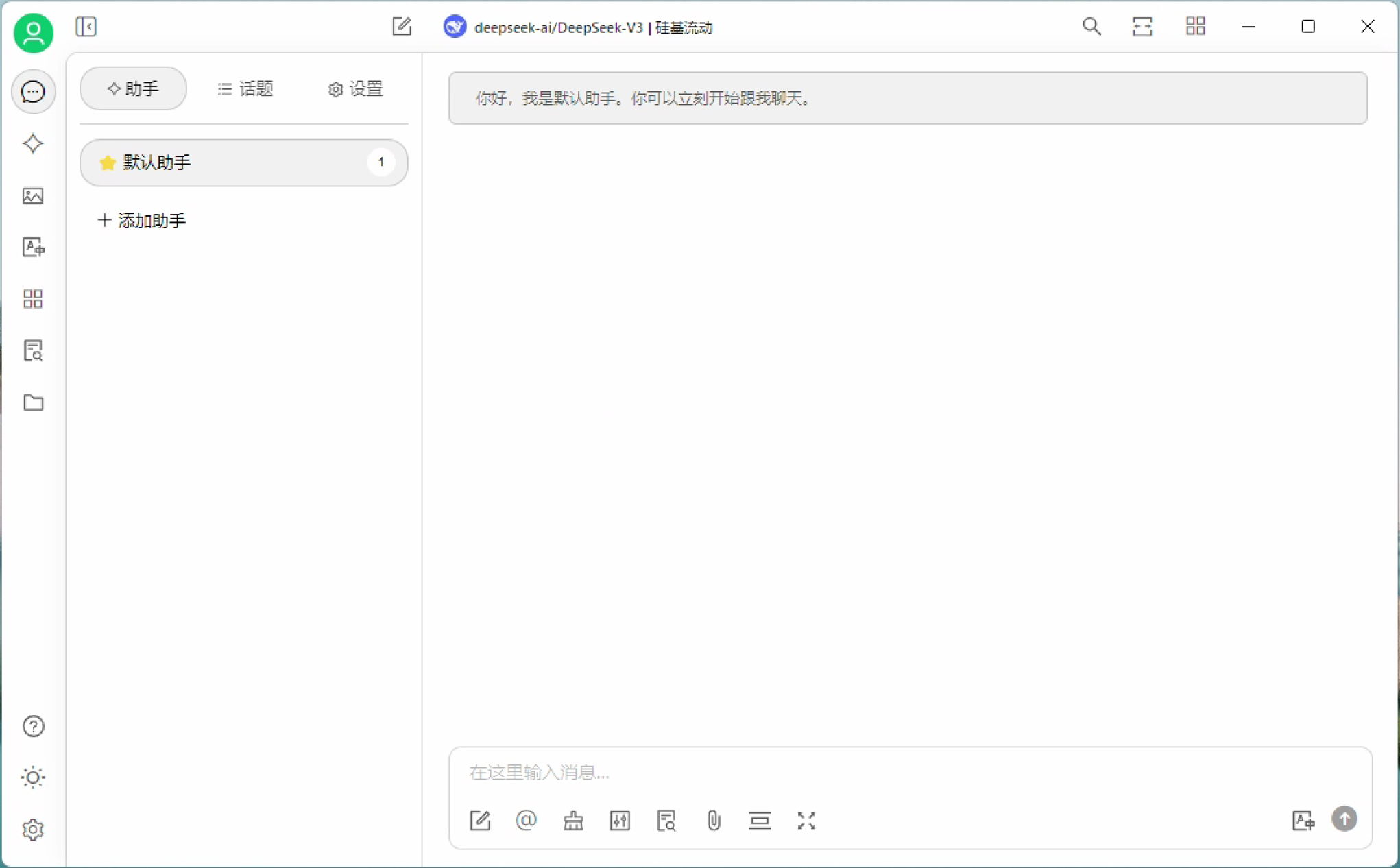
点击左下角的设置按钮,进入到设置页面,在模型服务里面,先关闭自带的硅基流动,选中ollama进行配置。

在上篇文章(本地部署DeepSeek大模型服务)中我们已经安装了DeepSeek-R1模型文件,在这里还需要启用一下,点击模型对应的加号就行。
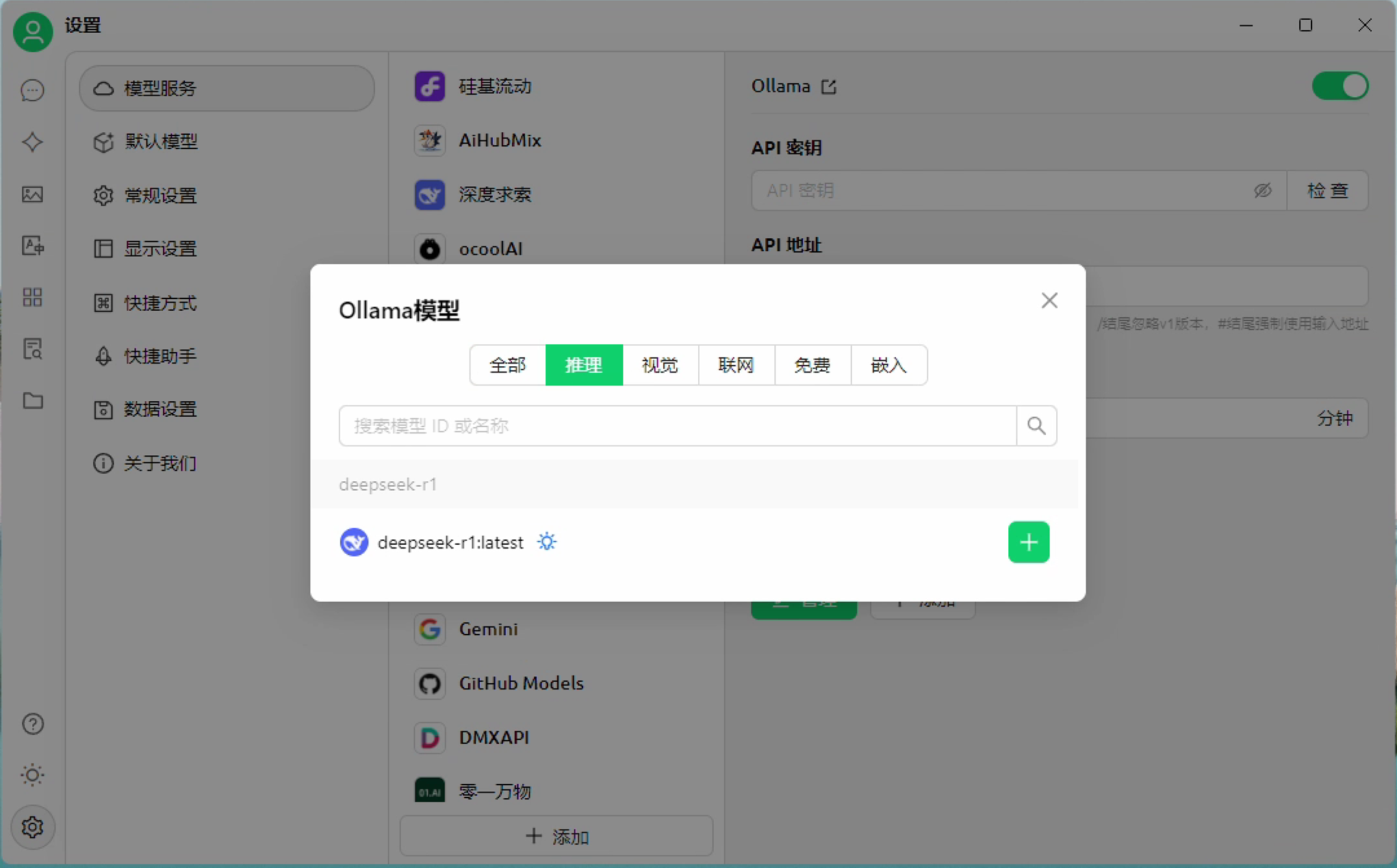
回到首页,选择我们刚才启用的deepseek-r1大模型,就可以聊天了。
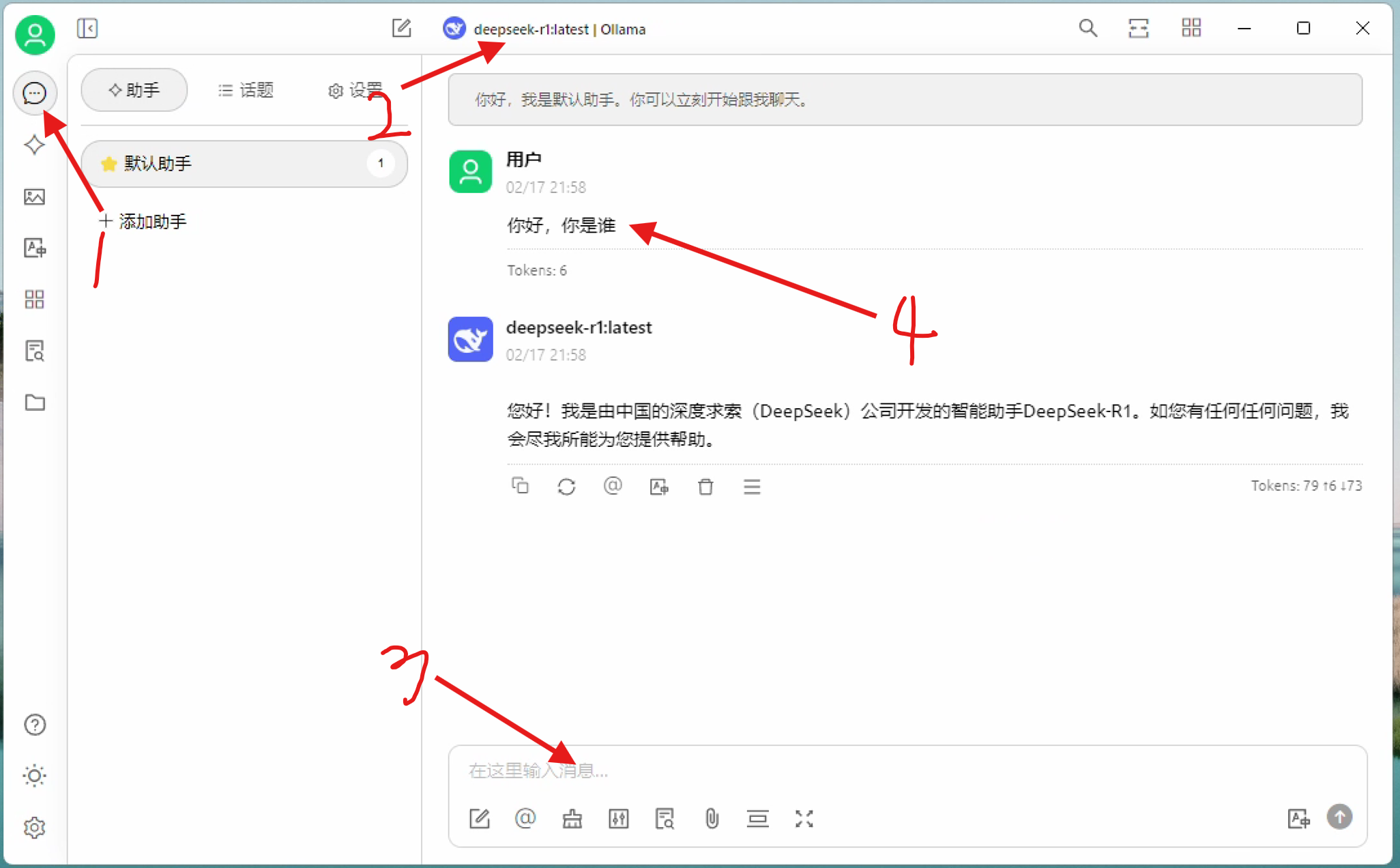
构建个人知识库
下载bge模型
要构建个人知识库,首先需要一个向量模型,用来进行检索、分类、语义匹配等操作,通俗来说就是bge模型就是加载和分析我们的知识文档。
还是使用ollama进行模型文件的下载,和之前一样,在ollama官方网站的模型列表中选择bge-m3模型进行下载
$ ollama pull bge-m3
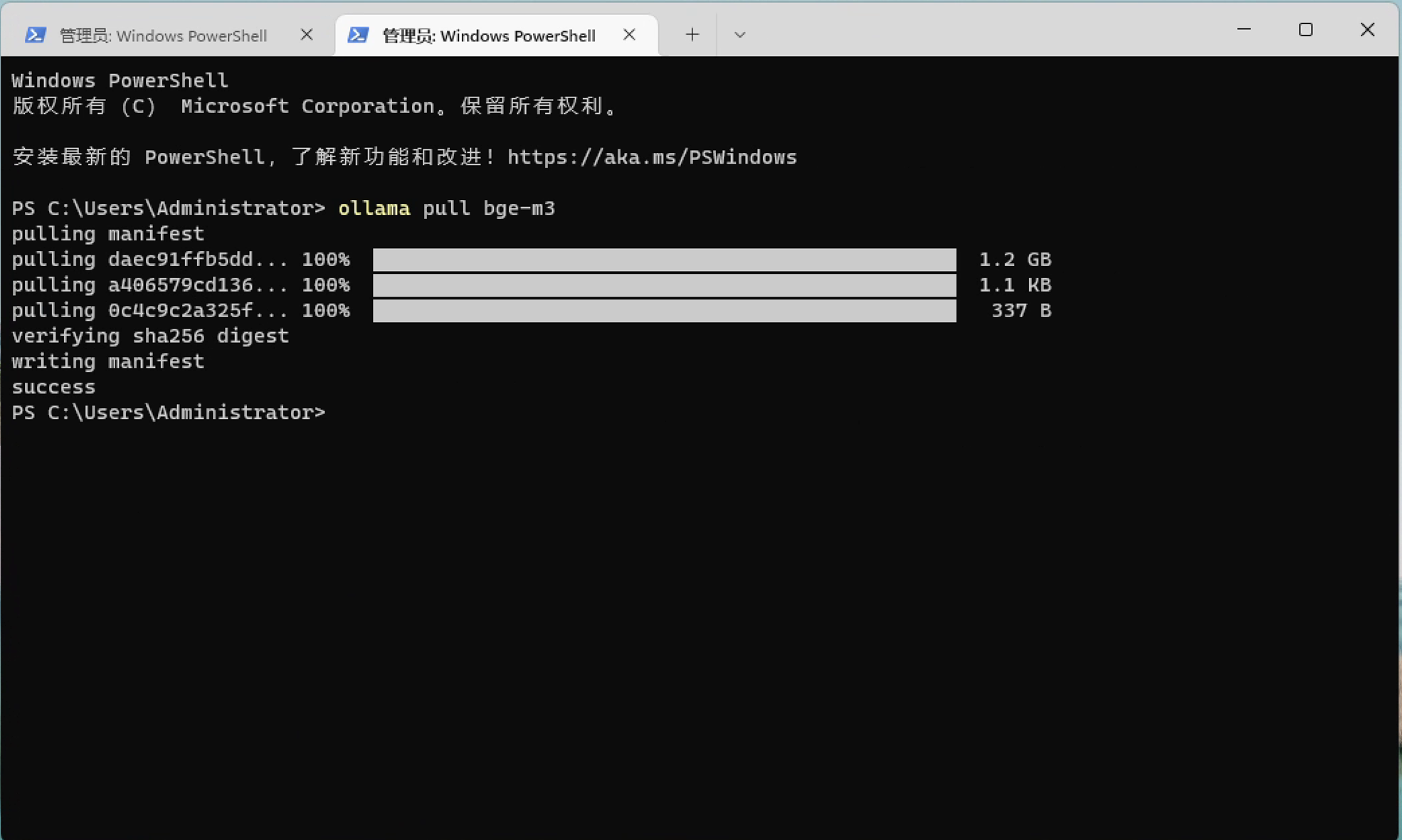
下载完成之后,回到Cherry Studio中,和之前一样,在设置里启用bge大模型。
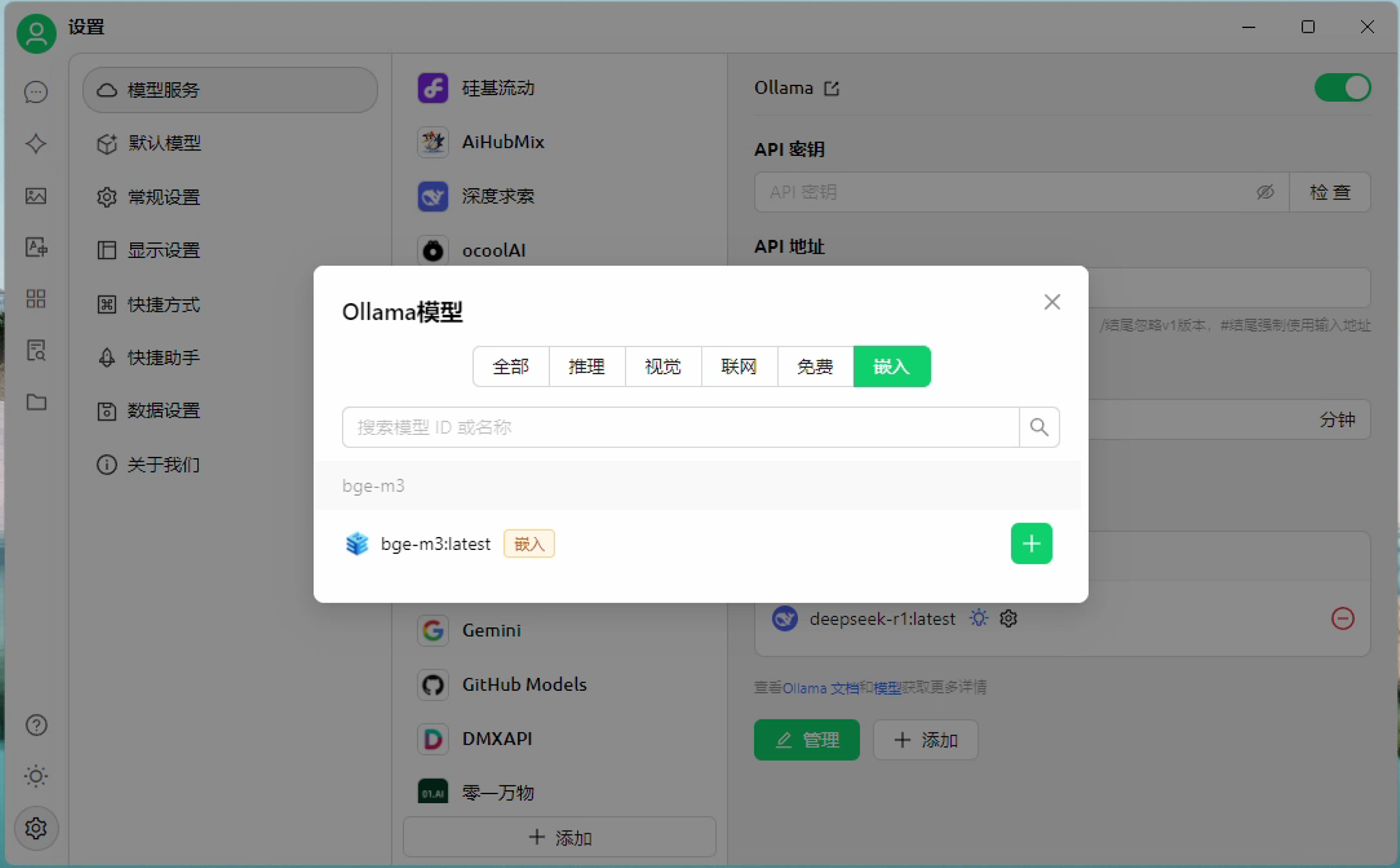
构建个人知识库
打开知识库页面,添加一个新的知识库
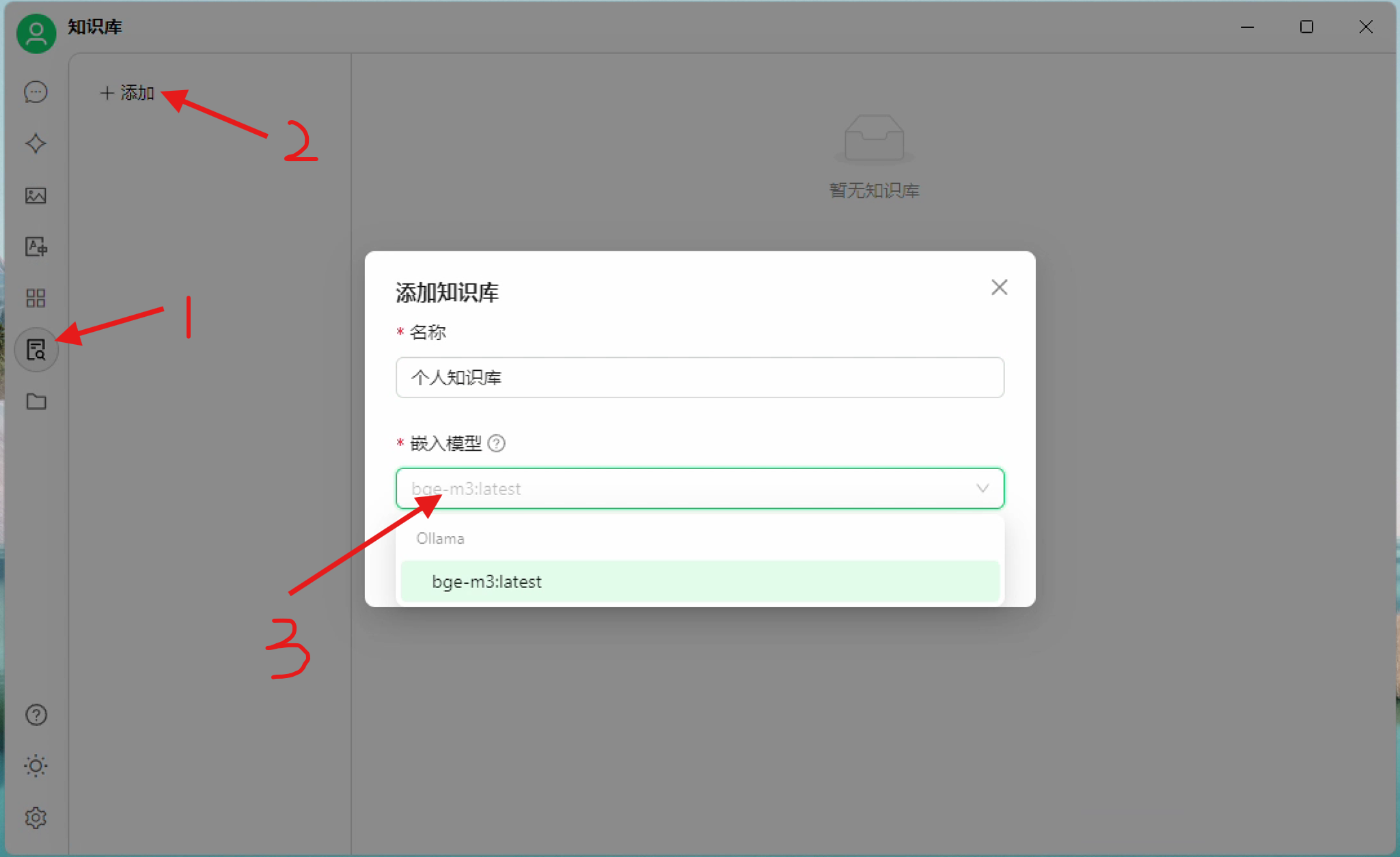
进入到知识库页面,店家添加目录,把我们的知识文件目录添加进去,等他处理完成之后就可以使用了,我们可以使用下面的搜索知识库按钮进行搜索

到这里我们就构建好个人知识库了,可以通过聊天来搜索相关知识。我这里先添加中物视相关的文档到知识库里,然后再进行聊天提问,注意在聊天的时候,要勾选下方的知识库,也就是红圈部分,这里可以看到他已经完全理解了我们提供的知识内容,并且整理了出来